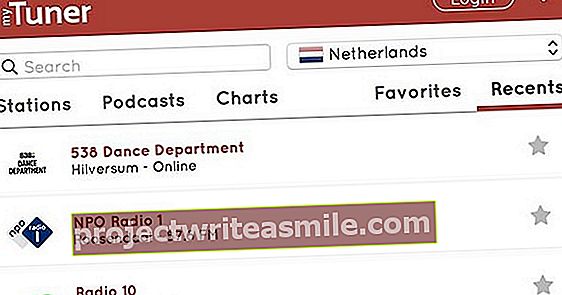Kui teil on iPhone, on kasulik, kui saate sellega arvutis tehtud fotosid vaadata. Nii saate neid näiteks täiustatud tarkvaraga veelgi redigeerida. Siin näitame kahte viisi, kuidas saate oma iPhone'is olevaid fotosid Windows 10 arvutisse üle kanda.
Kasulik on võimalus arvutis vaadata ja muuta oma iPhone'iga tehtud fotosid. Siin näitame teile, kuidas fotosid arvutisse arvutisse teisaldada, kasutades rakendust Fotod Windows 10-s ja File Exploreris.
Ettevalmistamisel on oluline installida iTunes arvutisse, et teie iPhone saaks arvutiga korralikult suhelda, isegi kui te ei kasuta fotode edastamiseks iTunes'i. Samuti vajate USB-kaablit, et oma iPhone arvutiga ühendada.
Importige fotosid rakenduse Photos abil
Windows 10 küpsetatud rakendus Photos võimaldab teil oma iPhone'ist fotosid arvutisse hulgi teisaldada. Ühendage iPhone USB-kaabli abil arvutiga. Ava fotod ja klõpsake paremas ülaosas ikooni, millega saate fotosid importida. See on ristkülik, mille kohal on allapoole suunatud nool.

Valige fotod, mille soovite importida. Saate kohe fotod oma iPhone'ist kustutada, kuid on soovitatav, et te ei teeks seda lihtsalt ohutuse tagamiseks. Seejärel klõpsake nuppu Impordi.
Teie valitud fotod on nüüd rakenduses Fotod. Nüüd saate neile kausta avades juurde pääseda ka Windows Exploreris Pildid oma kasutaja kaustas.
Importige fotosid Windows Exploreri abil
Kui eelistate kasutada Windows Explorerit, on see ka võimalik. See viis nõuab natuke rohkem tööd, kuid see annab teile rohkem vabadust.
Ava Windows Explorer ja klõpsake vasakul paanil See arvuti. Seejärel klõpsake loendis oma iPhone'i ja navigeerige \ Sisemine salvestusruum \ DCIM. Valige kaust (id) ja foto (d), mille soovite teisaldada, ja kopeerige need oma arvutis soovitud kausta.